Amazon Music je výchozí služba streamování hudby na všech zařízeních Fire TV. Pokud máte aktivní předplatné Apple Music, můžete službu propojit se svou streamovací hůlkou místo placení za Amazon Music.
Ukážeme vám, jak streamovat hudbu, rozhlasové stanice a podcasty na Fire TV Sticks pomocí streamovacích služeb Apple. Kroky v tomto tutoriálu platí pro všechny Modely/generace Fire TV Stick, které podporují hlasovou interakci s Alexou.
Používejte Apple Music na Fire TV Stick
Neexistuje žádná samostatná aplikace Apple Music pro zařízení Fire TV. Ale samozřejmě existuje oficiální řešení pro streamování skladeb na Fire TV Stick přes Apple Music. Trik je povolit Apple Music Alexa Skill ve vašem účtu Amazon – tj. propojit Apple Music s Alexou.
Propojte Apple Music s Fire TV Stick v mobilní aplikaci Alexa
Nejjednodušší způsob, jak propojit Apple Music s Firestick, je prostřednictvím aplikace Alexa na zařízeních iOS a Android. Pokud používáte Android, stáhněte si aplikaci z Google Play obchod nebo Obchod s aplikacemi pro uživatele iPhone a iPad.
Chcete-li propojit Apple Music se svým zařízením Fire TV v aplikaci Amazon Alexa, postupujte podle těchto kroků.
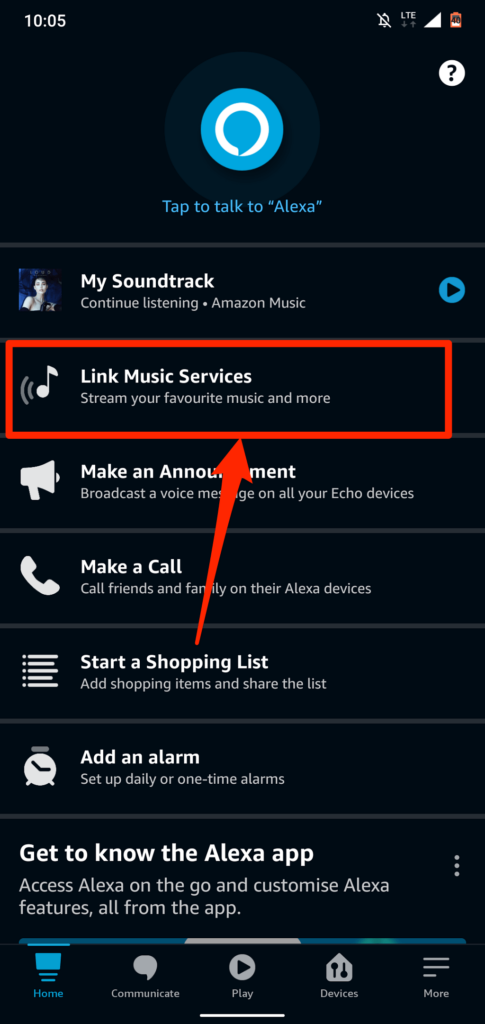
Pokud na domovské stránce nenajdete „Propojit hudební služby“, vyberte místo toho možnost Objevte dovednosti a hry .
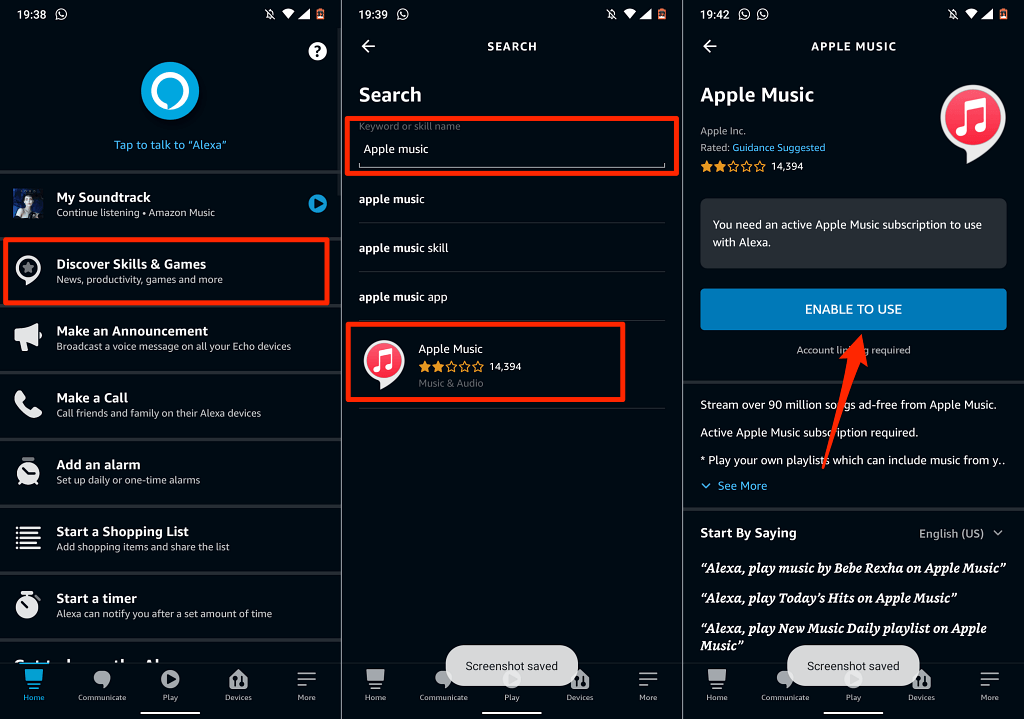
Případně přejděte do Nastavení >Hudba a podcasty >Připojit novou službu , klepněte na Apple Music a klepněte na Povolit použití .
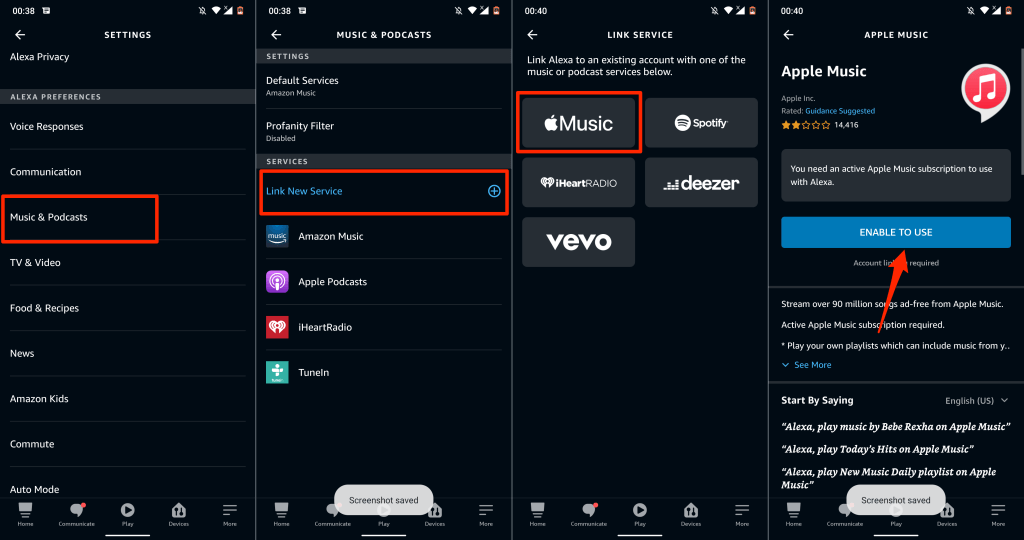
Pokud váš účet Apple ID používá dvoufaktorové ověření, zadejte bezpečnostní kód odeslaný na vaše telefonní číslo nebo zařízení Apple..
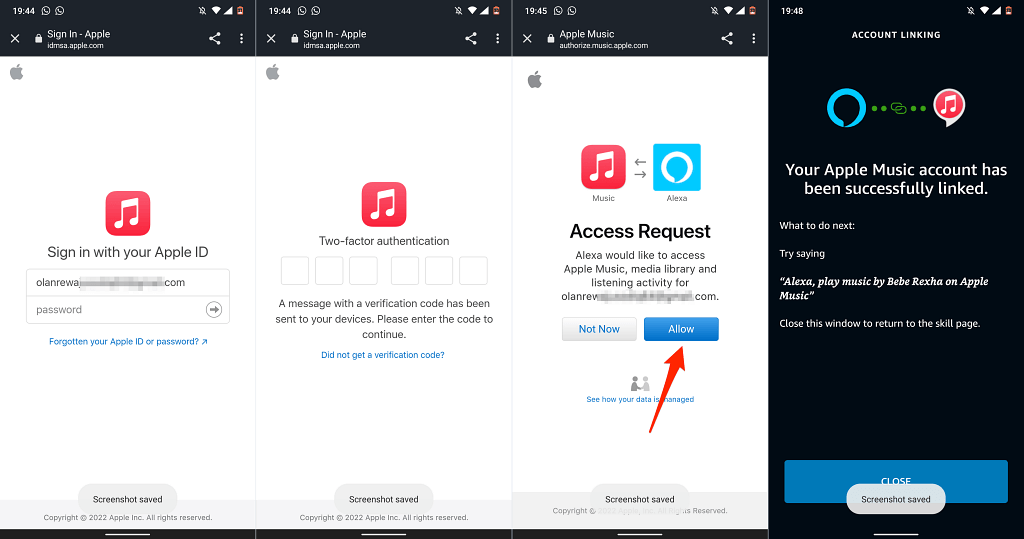
Pokud aplikace Amazon Alexa není ve vaší zemi dostupná, propojte svůj účet Apple Music s Amazon ve webové aplikaci. V další části naleznete podrobné kroky.
Propojte Apple Music s Fire TV Stick ve webové aplikaci Alexa
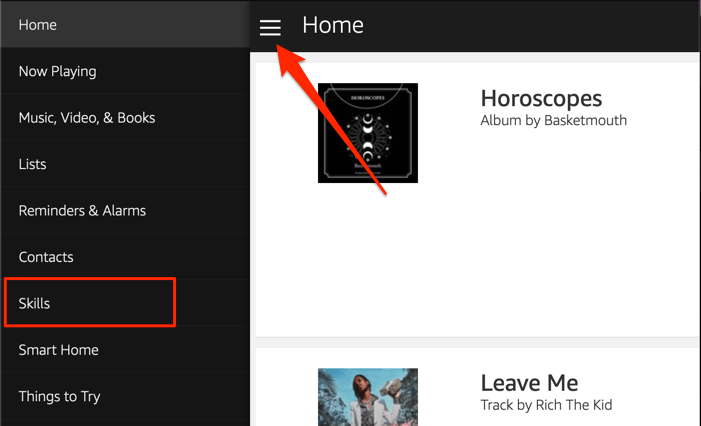
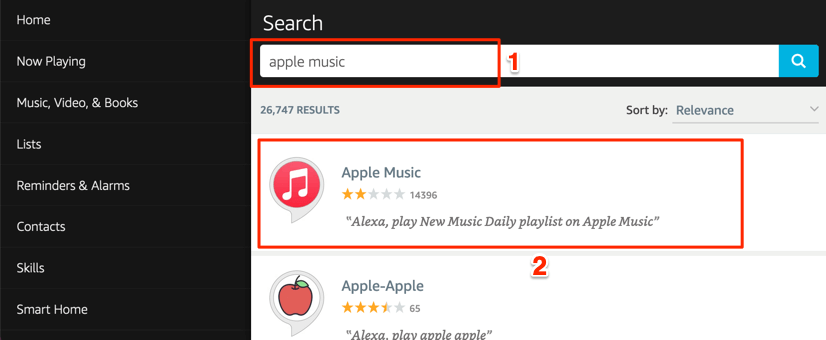
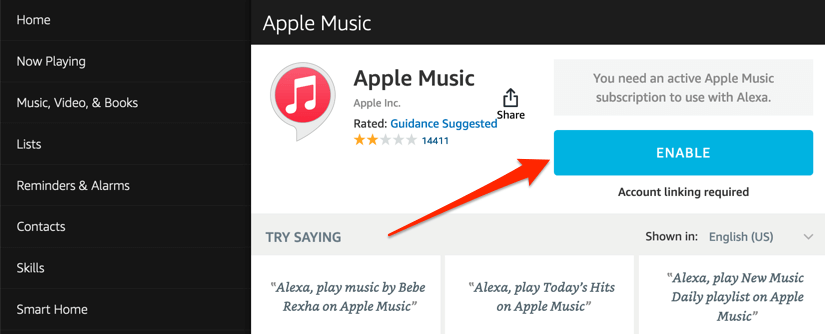
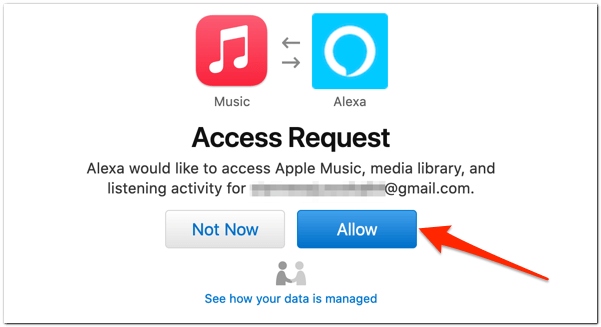
Propojte Apple Music na webové stránce Alexa Skills
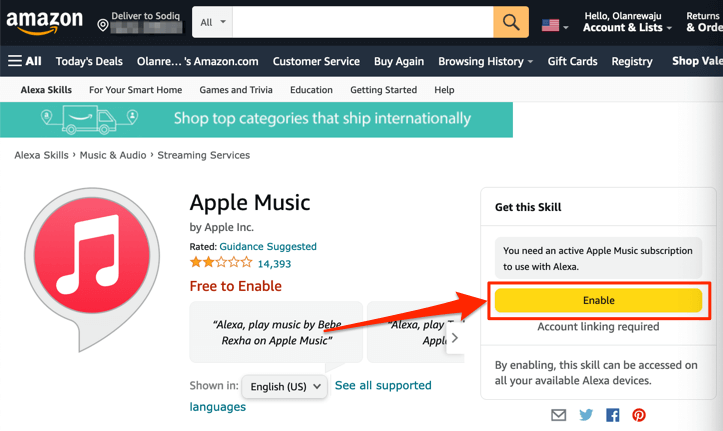
Ujistěte se, že jste ve webovém prohlížeči přihlášeni k účtu Amazon účet. Dále se ujistěte, že se jedná o stejný účet Amazon na vašem Fire TV Stick.
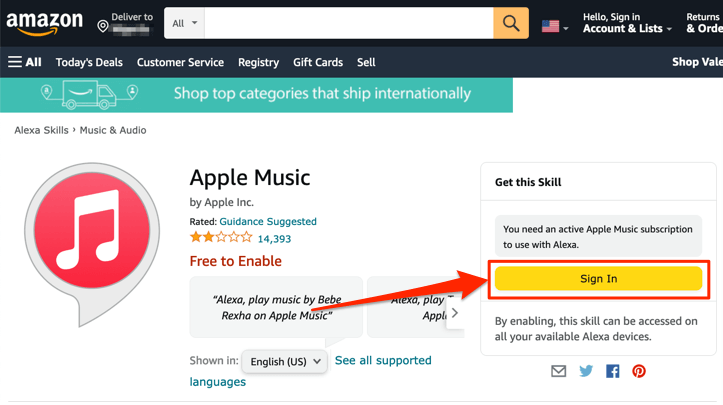
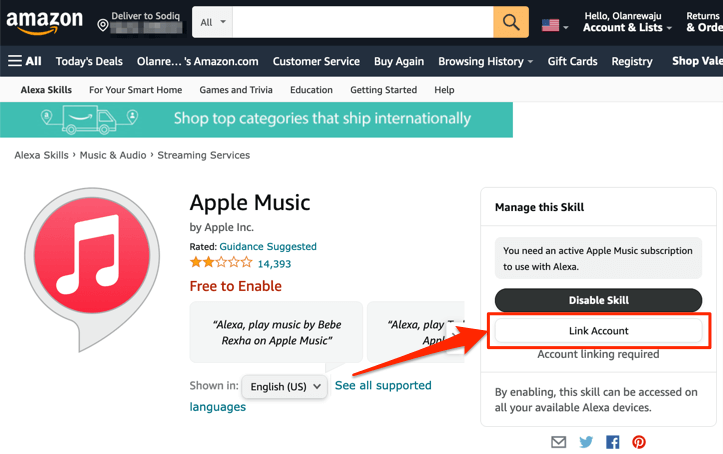
Pokud váš účet Apple ID používá dvoufaktorové ověření, možná budete muset přihlášení ověřit. Chcete-li pokračovat, zadejte kód odeslaný na vaše telefonní číslo nebo zařízení Apple.
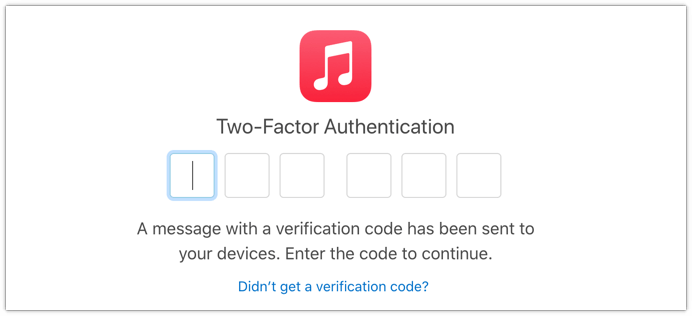
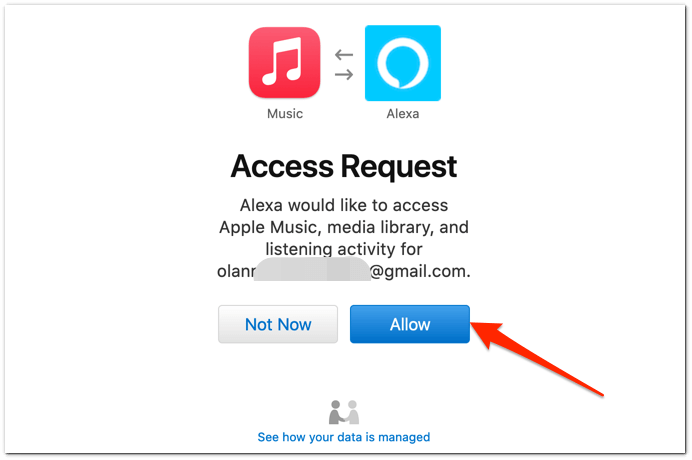
Na obrazovce se zobrazí zpráva (a e-mail od Amazonu), že Apple Music byla úspěšně propojena s Alexou..
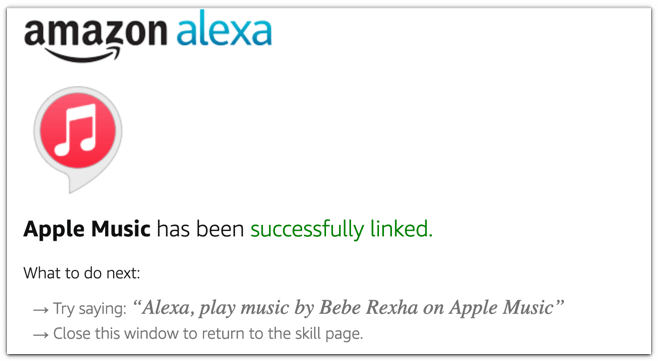
Než budete pokračovat, nastavte Apple Music jako výchozí hudební knihovnu a službu stanice v aplikaci Amazon Alexa.
Nastavte Apple Music jako výchozí hudební přehrávač
Apple Music můžete nastavit jako preferovanou službu streamování hudby pouze prostřednictvím aplikace Alexa (mobilní nebo webová).
Metoda 1: Použijte mobilní aplikaci Alexa
V mobilní aplikaci Alexa by se vám po propojení Apple Music měla zobrazit výzva k „Vyberte výchozí hudební službu“.
Klepněte na tlačítko Navštívit nastavení hudby , v části Hudba klepněte na Změnit a poté klepněte na Apple Music .
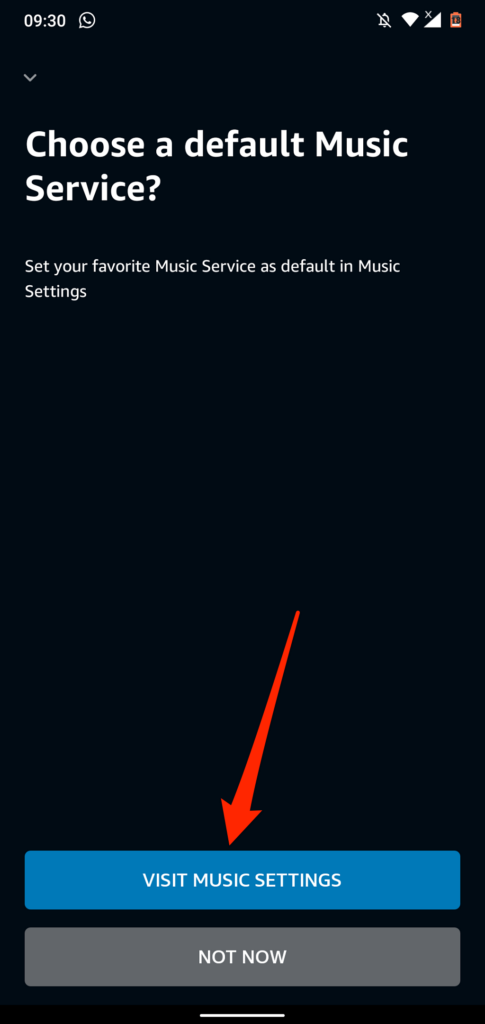
Pokud se výzva nezobrazí, postupujte podle níže uvedených kroků a nastavte Apple Music jako výchozí službu pro streamování hudby.

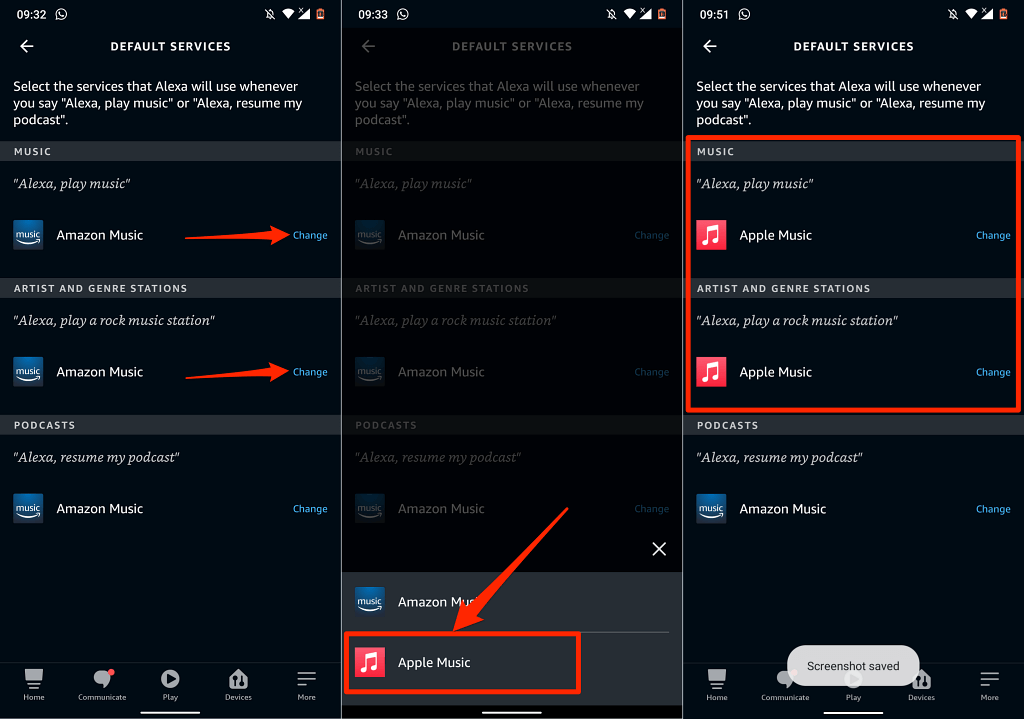
Metoda 2: Použijte webovou aplikaci Alexa
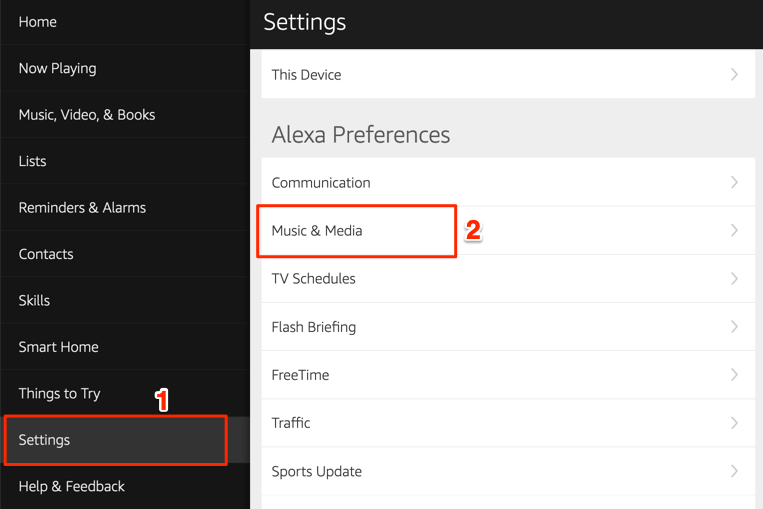
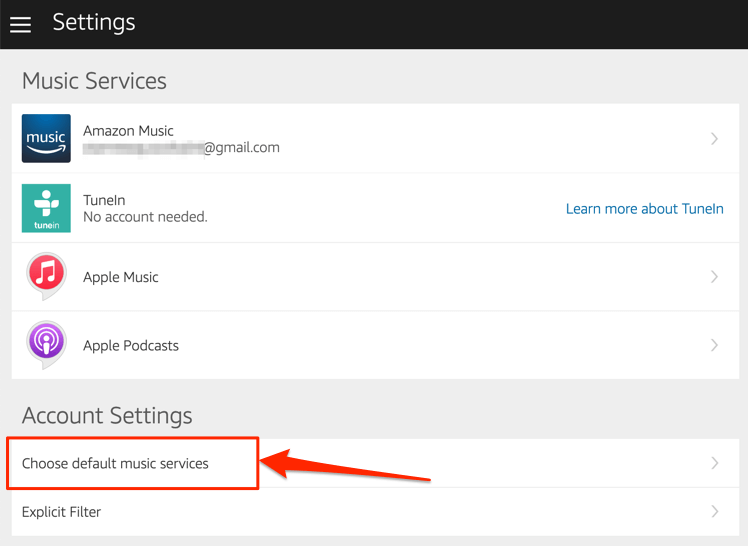
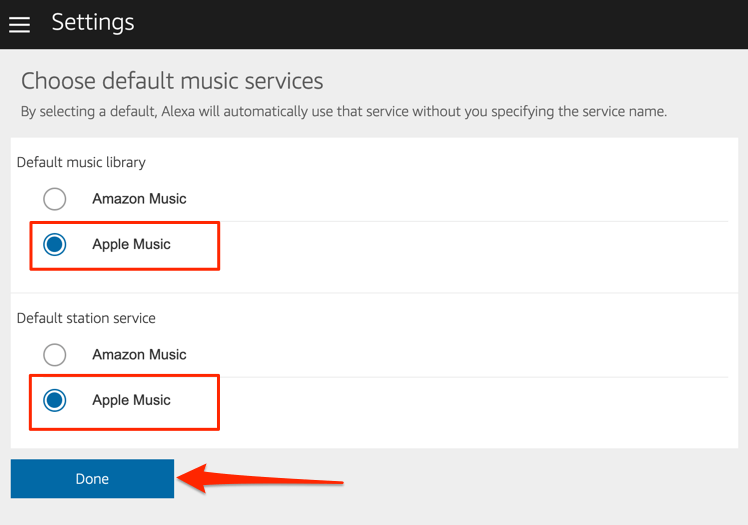
Nyní můžete přehrávat hudbu a rozhlasové stanice prostřednictvím Apple Music na vašem Amazon Firestick. Stiskněte a podržte tlačítko mikrofonu na vašem Hlasové ovládání Alexa, otevřete Apple Music a řekněte: „Alexa, přehraj Apple Music.“ Tento příkaz otevře Apple Music na obrazovce Fire TV a zamíchá skladby ve vašich seznamech skladeb.
Můžete také dát Alexovi pokyn, aby přehrál konkrétní skladbu nebo album. Stiskněte a podržte tlačítko mikrofonu na dálkovém ovladači Fire TV a řekněte například: „Alexa, hraj ‚Give Me Love‘ od Eda Sheerana.“.
Propojte Apple Podcasty s Fire TV Stick

Alexa také podporuje Apple Podcasts. Pokud tedy často streamujete podcasty na svém iPhonu nebo iPadu přes Apple Podcasts, měli byste službu podcastu propojit s Fire TV Stick. Ještě lepší je, aby to byla výchozí služba podcastů Fire TV.
Stejně jako Apple Music můžete Apple Podcasty propojit se svým účtem Amazon prostřednictvím webové stránky Amazon Skills nebo aplikace Amazon Alexa.
Metoda 1: Použijte webovou stránku Alexa Skills
Navštivte Apple Podcasts page on the webové stránky Alexa Skills a vyberte možnost Povolit . Pokud jste to udělali při propojování Apple Music, nebudete se muset přihlašovat ke svému účtu Apple ID.
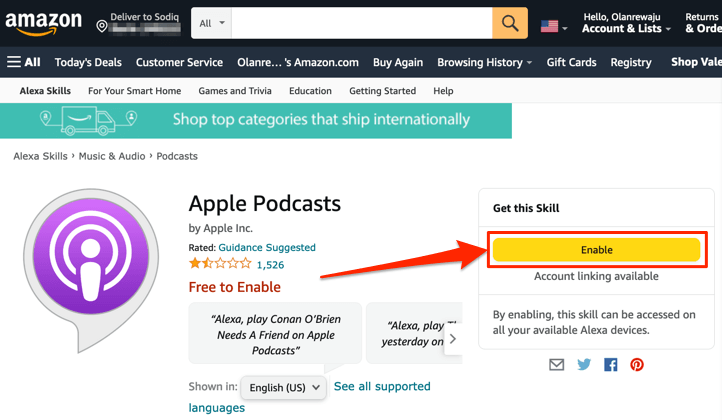
Metoda 2: Z webové aplikace Alexa

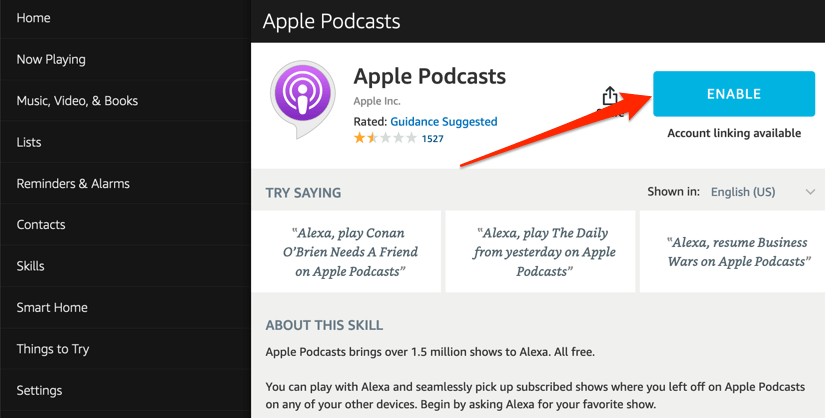
Metoda 3: Z mobilní aplikace Amazon
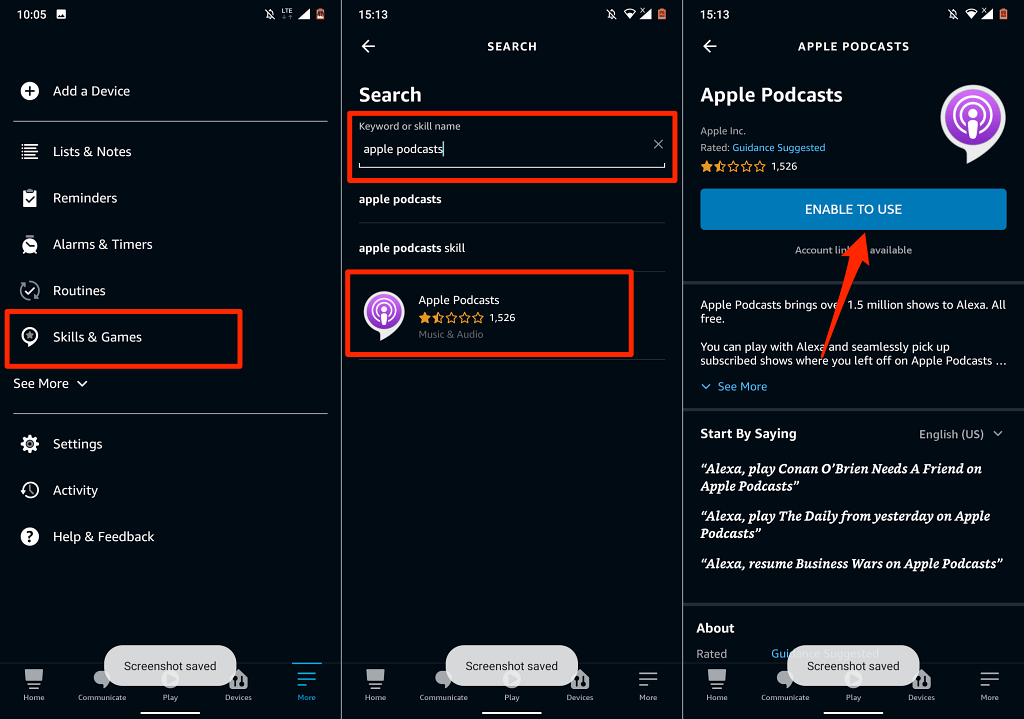
Odpojte nebo odpojte Apple Music a Alexu
Pokud již Apple Music na Fire TV Stick nepotřebujete, zde je návod, jak odpojit službu od Alexa.
Otevřete nabídku nastavení aplikace Alexa, vyberte Hudba a podcasty , vyberte Apple Music , klepněte na Zakázat dovednosti a vyberte Zakázat .
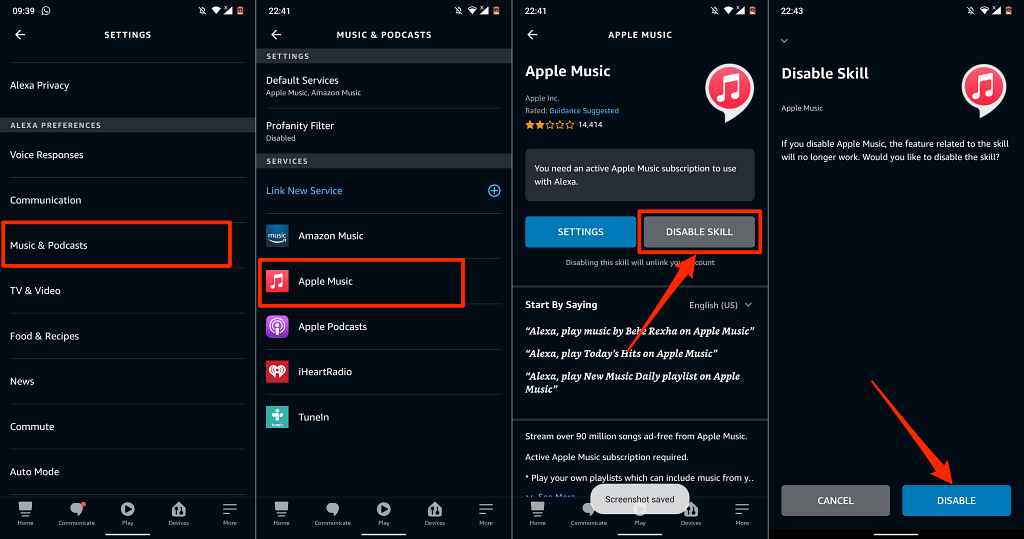
Případně přejděte na Webová stránka Apple Music Alexa Skills, přihlaste se ke svému účtu Amazon a vyberte možnost Zakázat .
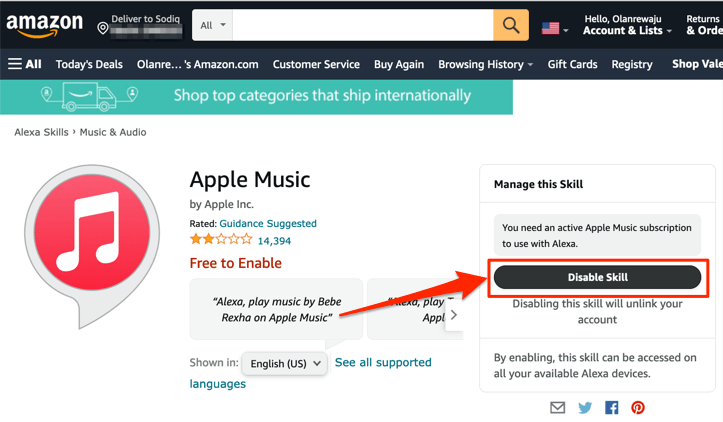
Apple Music & Podcasts ve vašem televizoru
Měli bychom zmínit, že možnosti a funkce navigace v Apple Music Alexa Skill nejsou rozsáhlé. Můžete pouze přehrávat/pozastavit hudbu, přepínat mezi předchozí a následující skladbou v knihovně a označovat, že se vám skladby líbí/nelíbí. To jsou základní ovládací prvky..
Jak již bylo zmíněno dříve, tyto metody jsou použitelné na všech Firestickech – ať už jde o Fire TV Stick Lite nižší třídy nebo Fire TV Stick 4K Max vyšší třídy.
.